Многие пользователи проекторов сталкивались с ситуацией, когда хорошее изображение не полностью покрывает проекционную шторку, и изображение может принимать форму трапеции, а не обычного прямоугольника. В этом случае требуется коррекция трапецеидальных искажений для приведения проекции к стандартной прямоугольной форме, чтобы обеспечить наилучшие впечатления от просмотра. Этот процесс известен в проекционной индустрии как «коррекция трапеции» и анализируется в следующих трех измерениях.
1. Оптический или цифровой
Коррекция трапеции обычно имеет два метода: оптическая коррекция трапеции и цифровая коррекция трапеции, оптическая коррекция трапеции заключается в регулировке физического положения объектива для достижения цели корректировки трапеции, а цифровая коррекция трапеции осуществляется с помощью программного обеспечения для достижения коррекции трапеции. В настоящее время почти все отечественные производители проекторов приняли технологию цифровой коррекции трапецеидальных искажений.
Про гамма-коррекцию (EOTF) у проекторов
2. Ручная или автоматическая
Как следует из названия, автоматическая требует ручного управления пультом дистанционного управления для коррекции экрана, а автоматическая — нет. Эти два метода коррекции можно открыть следующим образом.
Ручной: Включите проектор — войдите в настройки — нажмите «Коррекция трапецеидальных искажений» — вручную выполните коррекцию вверх, вниз, влево и вправо по очереди».
Автоматический: Включите проектор, чтобы коррекция была выполнена автоматически.
3. Вертикальная или горизонтальная
В настоящее время почти все отечественные производители интеллектуальных проекторов приняли технологию цифровой коррекции трапеции, и большинство проекторов с цифровой коррекцией трапеции поддерживают функцию вертикальной коррекции трапеции, то есть проектор в вертикальном направлении может регулировать свою собственную высоту, в результате получается трапеция, через проектор для вертикальной коррекции трапеции, вы можете сделать экран в прямоугольник, тем самым облегчая использование пользователей. Есть также некоторые производители достигли горизонтальной коррекции трапеции, чтобы защитить горизонтальное направление изображения эффект просмотра.
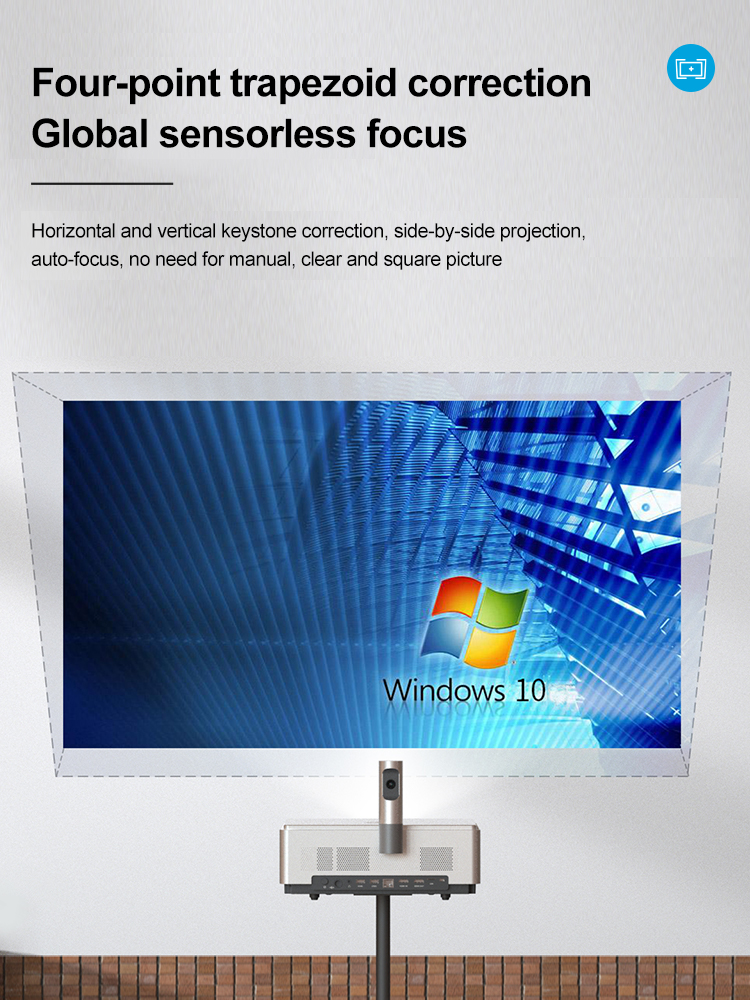
- Предыдущий : Как выбрать бизнес-проектор и
- Следующий : Мини-проектор с системой Windo
DLP-проектор Беспроводные Bluetooth-наушники Аксессуары для ПК Социальное
Источник: ru.hotusprojector.com
Настройка проецируемого изображения, Коррекция трапеции, Коррекция – Инструкция по эксплуатации BenQ MP510
Страница 26: Трапеции » на стр . 26, Регулировка угла проецирования, Pro-picture
Advertising

Калибровка проектора Ч.3 — Коррекция
Настройка проецируемого изображения
Регулировка угла проецирования
Проектор оснащен быстро выпускающейся
ножкой регулятора и задней ножкой. С помощью
этих ножек осуществляется регулирование линии
проецирования по высоте и углу. Для
Поднимите проектор, нажмите кнопку
и разблокируйте регулятор. Регулятор
встанет на место и защелкнется.
Для точной регулировки горизонтального угла проецирования используйте
заднюю ножку регулятора.
Чтобы убрать ножку, удерживая поднятый проектор, нажмите кнопку регулятора
наклона, затем медленно опустите проектор. Заверните ножку заднего регулятора
наклона в обратном направлении.
Трапецеидальность выражается в заметном увеличении ширины верхней или нижней
части проецируемого изображения. Это происходит, когда проектор не
перпендикулярен экрану.
Для устранения этого искажения, помимо
регулирования наклона проектора,
необходимо выполнить ручную коррекцию
ОДНИМ из следующих способов.
на проекторе или
на пульте ДУ для вывода строки
состояния «Коррекция трапеции», затем
для коррекции трапеции
вверху изображения или
коррекции внизу изображения.
Нажмите MENU на проекторе или MENU на пульте ДУ. Перейдите в меню
Pro-Picture >
КОР.ТРАПЕЦ и регулируйте значения нажатием кнопок
Влево/ Вправо на проекторе или на пульте ДУ до тех пор, пока не получите
Источник: manualtime.ru
[ Проектор] Изображение проецируется ввиде трапеции или отображается с одной стороны

[ Проектор] Изображение проецируется ввиде трапеции или отображается с одной стороны Пожалуйста, следуйте шагам ниже, чтобы проверить: 1) Нажмите на кнопку “Keystone” для коррекции изображения проецируемого под углом. 2) Сбросьте настройки проектора в дефолтное состояние и попробуйте снова. Примечание: Каждая модель проектора может иметь разный UI механизм. Если после сброса настроек проблема сохранилась , пожалуйста, обратитесь в местный сервисный центр.
Эта информация была полезной?
Что мы можем сделать, чтобы улучшить эту статью? Отправить Пропустить
Связаться со службой поддержки
Пожалуйста, свяжитесь со службой поддержки, если информация выше не помогла решить Ваш вопрос.
Получить поддержку
- Приведенная выше информация может быть частично или полностью процитирована с внешних веб-сайтов или источников. Пожалуйста, обратитесь к информации на основе источника, который мы отметили. Пожалуйста, свяжитесь напрямую или спросите у источников, если есть какие-либо дополнительные вопросы, и обратите внимание, что ASUS не имеет отношения к данному контенту / услуге и не несет ответственности за него.
- Эта информация может не подходить для всех продуктов из той же категории / серии. Некоторые снимки экрана и операции могут отличаться от версий программного обеспечения.
- ASUS предоставляет вышеуказанную информацию только для справки. Если у вас есть какие-либо вопросы о содержании, пожалуйста, свяжитесь напрямую с поставщиком вышеуказанного продукта. Обратите внимание, что ASUS не несет ответственности за контент или услуги, предоставляемые вышеуказанным поставщиком продукта.
Продукты и информация
- Ноутбуки
- Сетевое оборудование
- Материнские платы
- Видеокарты
- Смартфоны
- Мониторы
- Показать все продукты
-
Item_other —>
- Моноблоки (All-in-One)
- Планшеты
- Коммерческое сетевое оборудование
- Серия ROG
- AIoT и промышленные решения
- Блоки питания
- Проекторы
- VivoWatch
- Настольные ПК
- Компактные ПК
- Внешние накопители и оптические приводы
- Звуковые карты
- Игровое сетевое оборудование
- Одноплатный компьютер
- Корпуса
- Компьютер-брелок
- Наушники и гарнитуры
- Охлаждение
- Chrome-устройства
- Коммерческие
-
Commercial_list.Item —>
- Моноблоки (All-in-One)
- Информационные панели
- Ноутбуки
- Настольные ПК
- Мониторы
- Серверы и рабочие станции
- Проекторы
- Компактные ПК
- Сетевое оборудование
- Материнские платы
- Игровые станции
- Data Storage
Источник: www.asus.com